Einrichtungen
--> Verwaltungsbereich --> KONFIGURATION --> Einrichtungen
Es können Einrichtungen erstellt, angesehen und konfiguriert werden.
Automatische Dauerbestellung pro Einrichtung
Es ist möglich, in der Konfiguration einer Einrichtung zu hinterlegen, dass für alle dort neu angemeldeten Kinder eine Dauerbestellung für ein Essen (oder mehrere Essen) automatisch angelegt wird.
Die Dauerbestellung bucht dann immer Essen frühestens ab dem Montag der Folgewoche (abhängig von der Bestellfrist):
Beispiel:
- Bestellfrist 2 Tage vor Tage des Essens 8 Uhr
- Dauerbestellung wird Sonntag 20 Uhr eingetragen
- --> Essen werden automatisch ab dem Mittwoch eingetragen
- Dauerbestellung wird Montag1 eingetragen
- --> Essen werden automatisch ab dem Montag2 der Folgewoche gebucht
Mit dieser Möglichkeit der automatischen Dauerbestellung pro Einrichtung finden Sie ein neues Feld bei jeder Einrichtung
(--> KONFIGURATION --> Einrichtungen --> Einrichtung auswählen / anklicken)
Im Bild sehen Sie: 67:1,2,3,4,5
67 ist die ID für das Essenangebot Vesper, 1-5 sind die Wochentage, für die die Dauerbestellung gelten soll.
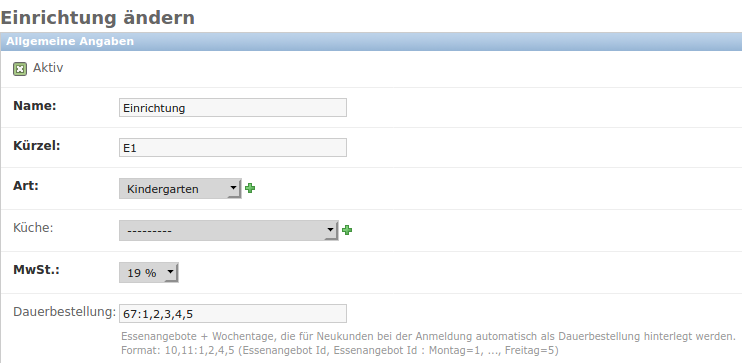
Wenn als Einrichtungsart "Schule" ausgewählt ist, wird nur für die Schulzeit eine Dauerbestellung hinterlegt.
Achtung:
Das Programm kann aber nur zwischen Schul- und Ferienzeiten unterscheiden, wenn rechtzeitig die Ferienzeiten hinterlegt sind.
Rechtzeitig heißt in diesem Fall:
Bevor die Essen bestellbar sind, also im Speiseplan für die jeweilige Woche eingetragen werden.
Sonderfall:
Es gibt verschiedene Angebote / Speisepläne in einer Einrichtung, z.B. Kitagruppen bekommen "Essen Kita" und Krippengruppen bekommen "Essen Krippe".
Auch hier können Sie die automatische Dauerbestellung hinterlegen.
Es wird für die Kinder in der jeweiligen Gruppe die Dauerbestellung für das dort verfügbare Essen angelegt.
Automatische Dauerbestellung in Einrichtung Schule auch mit Ferien
Beispiel: 3:1,3,5;4,F:2,4
Extra Parameter für Ferien (nur bei Einrichtungsart Schule):
Wenn vor dem Doppelpunkt (also bei den Essenangebot IDs) ein "F" eingefügt wird, wird auch die Dauerbestellung für die Ferien angelegt.
Das "F" gilt nur für den Teil (den Semikolon getrennten Abschnitt), wo es drin steht.
Im Beispiel oben:
Nur für Meal ID=4 wird Ferien Dauerbestellung angelegt, für Meal ID=3 nicht.
(Im Hilfetext des Feldes wird auf diese neuen Möglichkeiten erstmal noch nicht hingewiesen.
Wird noch verbessert, dass man das generell einfacher einrichten kann.)
Automatische Dauerbestellung für verschiedene Essenangebote
Beispiel: 3:1,3,5;4,F:2,4
Trennung mit Semikolon:
Dadurch können verschiedene Essenangebote an verschiedenen Tagen gebucht werden.
Kunden dürfen selbst kündigen

Wenn der Haken im Feld gesetzt wird, können Kunden selbst für Ihre Essenteilnehmer im Kundenbereich ein Kündigungsdatum festsetzen.
Hinweis:
Ab dem eingetragenen Kündigungsdatum wird dem Essenteinehmer nur noch der Speiseplan der aktuellen Woche angezeigt.
Ab der folgenden Woche wird der Essenteilnehmer nicht mehr im Kundenbereich angezeigt.
Essenteilnehmer, welche dem Archiv zugeordnet sind, werden weiterhin im Kundenbereich angezeigt.
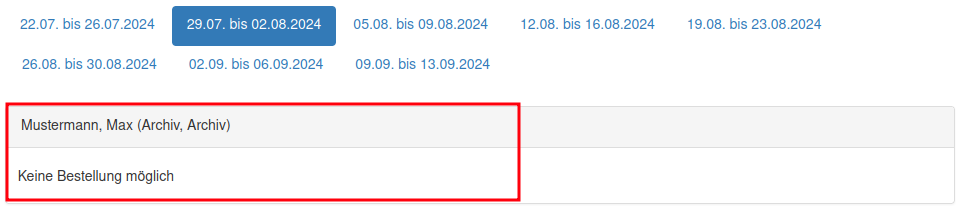
Essenteilnehmer, bei welchen ein Datum bei "gekündigt zum" hinterlegt wurden, werden nicht mehr im Kundenbereich angezeigt.

Ereignisse - Ferientage oder Schliesstage
In der Konfiguration für jede Einrichtung finden Sie den Punkt Ereignisse:

Für jede Ihrer Einrichtungen können Sie individuelle Schließ- oder Ferientage hinterlegen, z.B. bei Sportfesten, Grundreinigung, beweglichen Ferientagen.
Sie tragen den Zeitraum ein, benennen das Ereignis und wählen bei "Type" dann "Schließtag" oder "Ferien" aus.
Der Name von Schließtagen wird im Kundenbereich im Speiseplan angezeigt.
Schließtage
sind im Bestellbereich gelb hinterlegt und bedeuten:
Für den Kunden ist keine Bestellung möglich.
An Schließtagen werden keine Dauerbestellungen gebucht.
Achtung:
Wenn Sie Schließtage eintragen, nachdem bereits ein Speiseplan für diesen Tag freigegeben wurde, müssen Sie die eventuell doch für diesen Tag vorliegenden Bestellungen von Hand löschen.
Da bei einem Schließtag im Kundenbereich keine Bestellmöglichkeit gegeben ist, ist auch die Abbestellung durch den Kunden nicht mehr möglich.
Bestellungen, die an Schließtagen vorliegen, werden nicht bei der Rechnungserstellung berücksichtigt und im Zuge der Abrechnung auch abbestellt.
Jedoch in der Statistik zeigt es Ihnen diese Bestellungen bis zur Abrechnung an.
Um alle Bestellungen bei verspäteter Schließtageingabe wieder herauszunehmen, können Sie das jeweilige Essen in dem Speiseplan der Einrichtung auf "nicht bestellbar" setzen.
Wir können per Script auch diese Bestellungen an nachträglichen Schließtagen herausnehmen.
Schicken Sie uns dazu bitte eine kurze Information, dass Sie im Monat XY nachträgliche Schließtage eingetragen haben und die Bestellungen an den Schließtagen bitte entfernt werden sollen.
Ferientage
sind blau hinterlegt,
Bestellen und Abbestellen ist möglich.
Beachten Sie hier, dass Ferientage u.U. bei der Berechnung der Ermäßigung durch das Bildungs- und Teilhabepaket beachtet werden.
Ist für denselben Tag über die Kalenderfunktion und die Ereignisfunktion ein Schließtag und ein Ferientag eingetragen, wird der Schließtag angezeigt und vom Programm beachtet.
Anzeige abgeholter Essen
Sie können im Kundenbereich in der Bestellübersicht anzeigen, ob Mittagessen abgeholt wurden.
Voraussetzungen:
1) Sie geben das Essen über unser Ausgabeprogramm mit Chip bzw. Chipkarte aus (bzw. markieren von Hand am Terminal das Essen als ausgegeben).
2) Sie wählen die Einrichtung aus unter:
- --> KONFIGURATION --> Einrichtungen
- --> entsprechende Einrichtung anklicken.
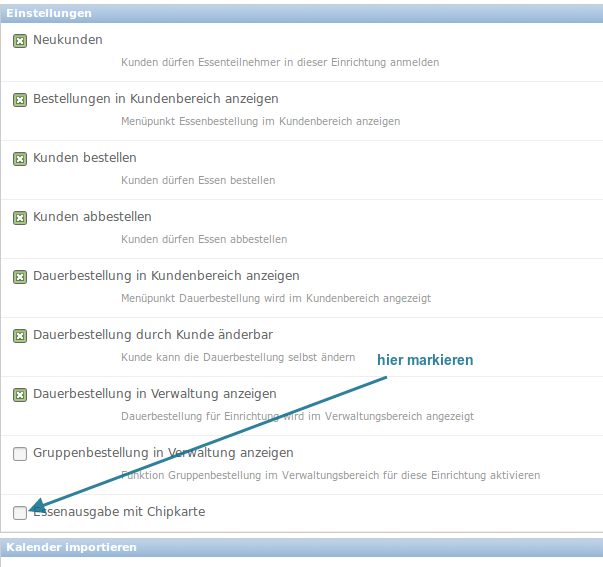
Im Bereich "Einstellungen"
--> das Merkmal "Essenausgabe mit Chipkarte" markieren und die Änderungen sichern.
Im Bereich Bestellübersicht im Kundenbereich wird dann die Spalte "Abgeholt" zusätzlich eingeblendet.
Wenn eine Information vorhanden ist (Chip wurde genutzt, um Essen abzuholen oder an der Ausgabestelle wurde manuell im Ausgabeprogramm das Essen als ausgegeben markiert), wird diese dann hier angezeigt.
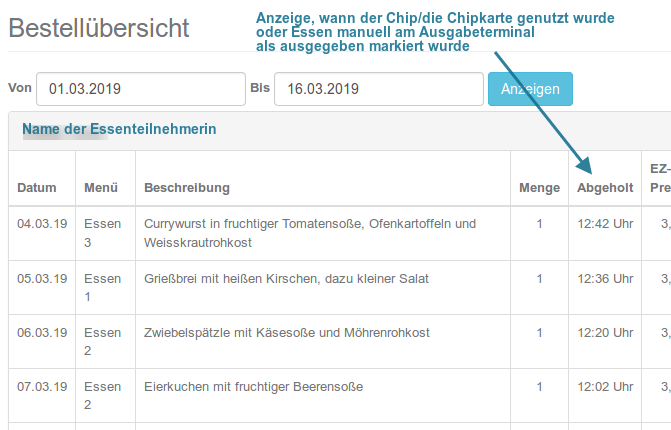
Wenn der Essenteilnehmer ohne Chipkarte bei der Ausgabe war und das Essen (z.B. aus Zeitgründen) von der Ausgabekraft nicht als ausgegeben am Terminal markiert wurde, kann das Programm das natürlich nicht anzeigen.
Die Information "abgeholt" erhält das Bestellprogramm nach der Synchronisation der Daten nach der Essenausgabe.
Steuern
Für jede Gruppe/Klasse einer Einrichtung können Steuern hinterlegt werden.
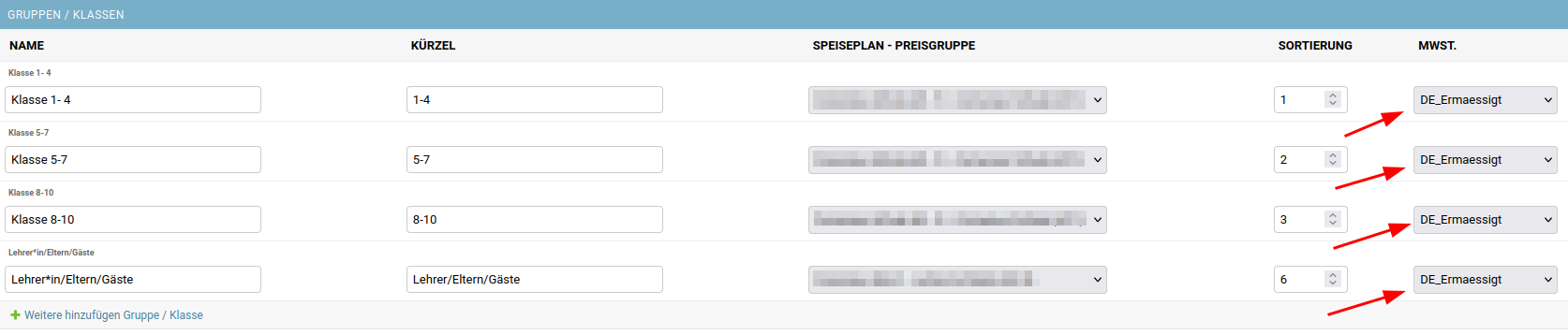
Wählen Sie rechts die Mehrwertsteuer aus, die für die jeweilige Gruppe gelten soll.
Sie können aus folgenden Mehrwertsteuerarten wählen:
* Befreit (= 0%)
* AT-Ermäßigt (= 10%)
* AT-Ermäßigt_13 (= 13%)
* DE-Ermäßigt (= 7%)
* DE-Standard_Caterer (= 19%)
* DE-Standard (= 19%)
Archiv
Um ein Archiv anzulegen, wenden Sie sich bitte an den Kundensupport.
Kunden können Essenteilnehmer, welche sich im Archiv befinden, nicht sehen.
Sie können sich dorthin nicht anmelden und es kann nicht bestellt werden.
Essenteilnehmer können über die Einrichtungszuordnung auch aus dem Archiv wieder einer aktiven Einrichtung zugeordnet werden.
Gruppen / Klassen löschen
Leere Gruppen / Klassen können gelöscht werden.
Voraussetzung: keine aktiven Essensteilnehmer sind jetzt oder in der Zukunft aktiv in dieser Gruppe / Klasse.
--> KONFIGURATION --> Einrichtungen --> Einrichtung anklicken --> Gruppen / Klassen Übersicht heraussuchen
Wenn die Gruppe / Klasse die Voraussetzung erfüllt, erscheint in der letzten Spalte "Aktiv" ein grünes Häkchen. Dieses kann entfernt werden. Wenn Sie die Änderung sichern, wird diese Gruppe / Klasse gelöscht.
